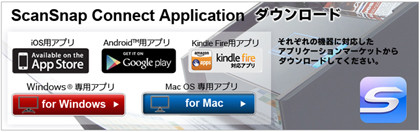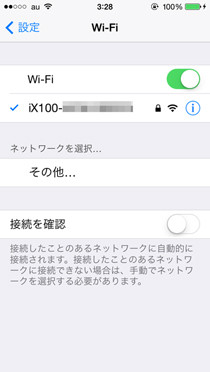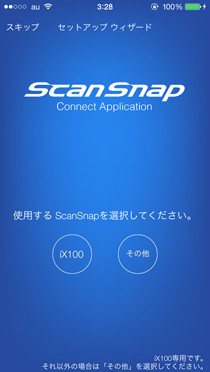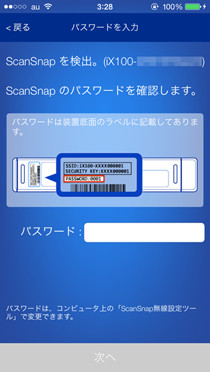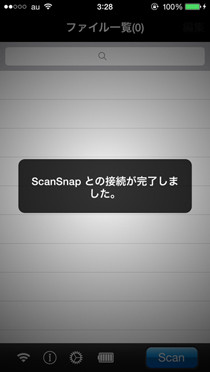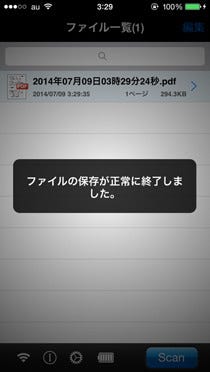ストレージ内蔵型を!
でも、良製品だから、その先を求めたくなるのも正直な話。例えば、ひとりで利用するなら何の問題もないけど、複数人でスキャンデータを共有したいなら、オンラインストレージなどを利用する必要がある。なので、内蔵メモリあるいは外部メモリを装着して、複数の人が直接スキャンしたデータを取得できるようにしたらどうか? と発表会場で聞いてみたら、情報保護の問題で現状では難しいと回答を得た。
うーむ、難しいのか。でも、あったらいいなっていう前向きな意見が出る製品は、魅力的なシリーズの証拠(何でないんだよッ! っていう後ろ向きな意見が出る場合は、まぁそういう製品だったということ)。さらなる進化に今後も注目したいと思う小生であった。
使い方を写真で解説

|

|
「ScanSnap iX500」と同じように、トレーを開くと電源が入る仕組み。ちなみに本機は、前面給紙となる。背面にあるのは排出ガイドで、この排出ガイドを利用する(Uターンパス機構)と、排紙がUターンして手前に戻る。排出ガイドを利用しない(ストレートパス機構)場合は、そのまま後ろに排紙される。設置するポジションに合わせて利用したい |
スマホなどでは、アプリを使ってスキャンできるが、パソコンと接続する場合は「Scan/Stop」ボタンを使ってスキャンする |

|

|
本体背面には、Wi-Fiのオン/オフスイッチがある |
充電に利用するmicro USBポート。スマホと同じ電源ケーブルなので、流用できるのもポイントだろう |
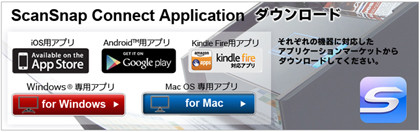
|
専用アプリは、iOS用、Android用、Windows用アプリ、Mac用アプリ、そしてKindle Fire用のアプリという5種類がある |

|
接続のパターンとしては、無線LANルーター(アクセスポイント)を利用した「アクセスポイント接続」 |

|
そして、直接パソコンやスマホと接続する「ダイレクト接続」という接続方法がある |
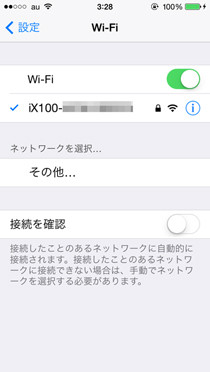
|
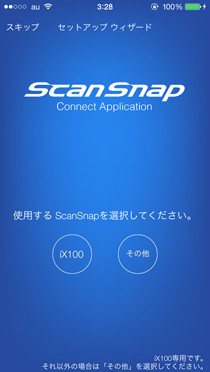
|
スマホで使う際は、まず本体の背面にあるWi-Fiスイッチをオンにし、スマホのWi-Fi設定から、該当機器のWi-Fi機能と通信させる |
通信が確立されたら、アプリを起動して「iX100」をタップする |
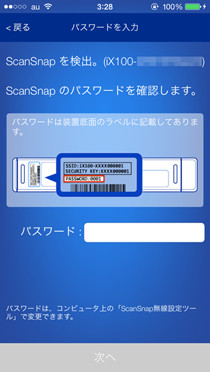
|
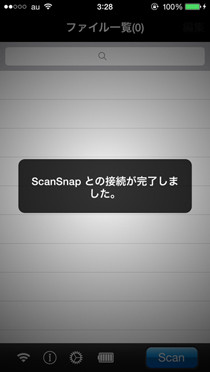
|
アプリ側でScanSnapを検出されたらパスワードを入力。これで接続設定は完了だ |
「ScanSnapとの接続が完了しました。」と表示されたらOK。原稿をセットし、アプリの「Scan」アイコンをタップすると、スキャンが開始される |

|
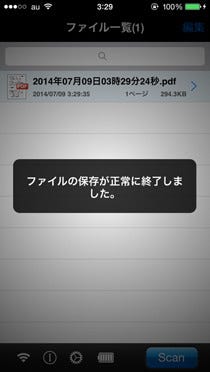
|
スキャンが終わったら、プレビューが表示される |
後はスキャンした電子データをオンラインストレージなり、メール添付するなりして活用しよう |